Prijunkite „iPad“ prie „Wi-Fi“. „IPad mini 2“ pavyzdyje

- 1299
- 160
- Gerard Ernser PhD
Apie tai, kaip prijungti įrenginį „Android“ prie belaidžio tinklo, mes jau rašėme čia. „Windows Phone“ yra lygiai ta pati instrukcija. Šiame straipsnyje pabandysiu išsamiai papasakoti, kaip prijungti „iPad“ prie „Wi-Fi“ tinklo, kaip pamiršti tinklą ir nustatyti statinį IP ir DNS. Aš parodysiu „iPad Mini 2“ pavyzdyje („iOS 8“.1). Taip, šiame nėra nieko sudėtingo. Pakanka įjungti „Wi-Fi“, pasirinkite norimą tinklą ir nurodykite slaptažodį. Tačiau, kaip rodo praktika, viskas yra tiksliai, kyla keletas klausimų. Todėl straipsnis tikrai bus naudingas.
 Papildoma informacija apie belaidžio tinklo pašalinimą ir IP ir DNS pakeitimą į statinį taip pat gali būti naudinga. Pvz., Aš patariu pabandyti nustatyti statinį IP ir DNS, kai kyla problemų dėl ryšio ar interneto darbų „Wi-Fi“ „iPad“.
Papildoma informacija apie belaidžio tinklo pašalinimą ir IP ir DNS pakeitimą į statinį taip pat gali būti naudinga. Pvz., Aš patariu pabandyti nustatyti statinį IP ir DNS, kai kyla problemų dėl ryšio ar interneto darbų „Wi-Fi“ „iPad“.
„iPad“ prašo prisijungti prie „Wi-Fi“ pirmojo nustatymo proceso metu. Bet kai tik turėsite prijungti viską tiksliai su naujuoju tinklu arba dar kartą prie namų tinklo, net jei visa tai sureguliavote, kai pirmą kartą įjungiate.
Visų pirma, turime pereiti į nustatymus. Tiesiog spustelėkite tinkamą darbalaukio piktogramą.
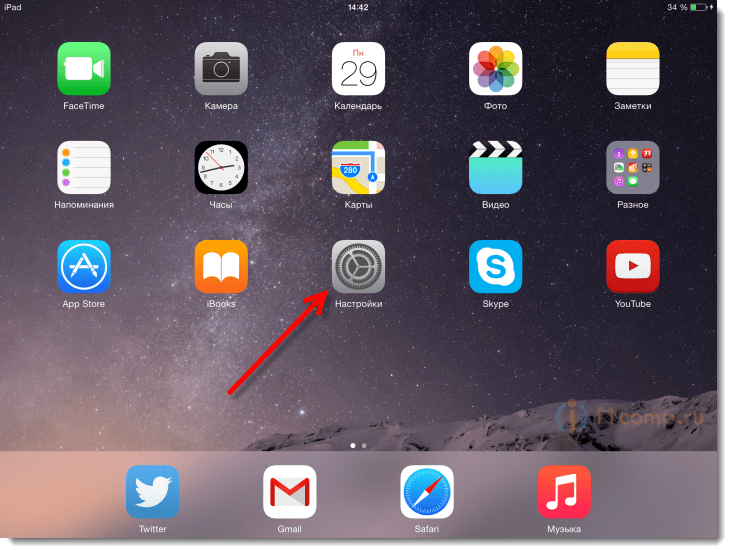 Nustatymuose, kairėje, pasirinkite elementą Bevielis internetas. Įjunkite „Wi-Fi“, jei jis išjungtas ir pasirinkite norimą tinklą, esantį galimų tinklų sąraše.
Nustatymuose, kairėje, pasirinkite elementą Bevielis internetas. Įjunkite „Wi-Fi“, jei jis išjungtas ir pasirinkite norimą tinklą, esantį galimų tinklų sąraše.
Tada turite nurodyti slaptažodį iš belaidžio tinklo (jei tokių yra). Jei pamiršote slaptažodį, galite pabandyti jį atsiminti. Skaitykite daugiau apie tai čia.
Jei viskas gerai, tada bus įdiegtas tinklo ryšys.
Čia iš tikrųjų yra visas „iPad mini 2“ proceso ryšys su „Wi-Fi“.
Kaip ištrinti „Wi-Fi“ tinklą „iPad“ ir nustatyti statinį IP ir DNS?
Šiuo atžvilgiu viskas yra taip pat paprasta. Norėdami „pamiršti tinklą“, nustatymuose pasirinkite norimą belaidį tinklą, prie kurio esate prisijungę, arba vieną kartą prijungtą. Ir spustelėkite užrašą „Pamiršk šį tinklą“.
Norėdami nustatyti statinį IP ir DNS (išjungti DHCP), tiesiog pasirinkite tinkamą tinklą ir skyriuje IP adresas pasirinkti Statinis. Be to, tiesiog rankiniu būdu nustatykite norimus parametrus.
Net ir „Apple“ įrenginiuose, kurie veikia labai stabiliai, kyla problemų dėl prisijungimo prie belaidžių tinklų. Visų pirma, patariu įsitikinti, kad teisingai nurodote slaptažodį. Daugybė problemų atsiranda būtent dėl to. Net jei esate tikras, geriau viską tiksliai patikrinti.
Taip pat rekomenduoju tiesiog paleisti planšetinį kompiuterį ir maršrutizatorių. Labai dažnai tai padeda. Jei slaptažodis teisingas, o perkrovimas nepadėjo, galite pabandyti nustatyti statinį IP adresą (aš rašiau apie tai aukščiau). Jei yra ryšys, tačiau kai kurios svetainės neatsidaro arba kai kurios programos neveikia, bandykite nustatyti statinius DN (8.8.8.8/8.8.4.4).
Vis tiek galite pabandyti pakeisti kanalą. Labai dažnai padeda.
- « Stebime lankomas svetaines ir blokuojame būtiną naudodamiesi interneto šerifo programa
- Kaip gauti vaizdą iš nešiojamojo kompiuterio, išmaniojo telefono ar planšetinio kompiuterio per televizorių „Wi-Fi“? TV kaip belaidis monitorius [„Intel Widi“ ir „Miracast“] »

